windows照片查看器无法显示图片内存不足解决方法
更新时间:2024-01-07 09:40:26作者:bianji
很多小伙伴在使用windows照片查看器看图片的时候出现了无法显示的情况,因此今天就给你们带来了windows照片查看器无法显示图片内存不足解决方法,改一下变量就能解决了快试试吧。
windows照片查看器无法显示图片内存不足解决方法:
1、首先右击桌面此电脑进入属性然后点击“高级系统设置”。
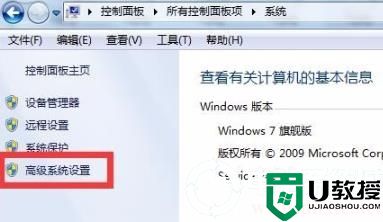
2、然后进入高级选项栏,点击右下方的“环境变量”。
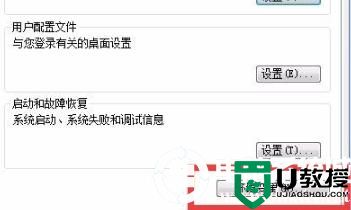
3、在用户变量中找到TMP,双击TMP即可出现弹窗。
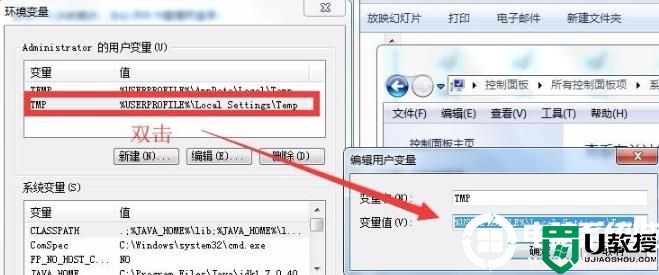
4、在弹窗中输入系统路径,然后点击确定。
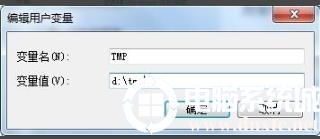
5、最后你再次打开原有的照片即可开始使用。
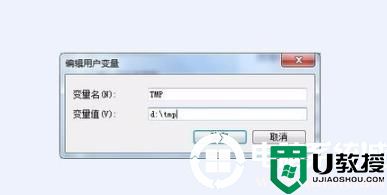
以上就是为大家整理的windows照片查看器无法显示图片内存不足,可以提前将原来的路径保存下来备用,更多相关信息可以继续关注电脑系统城哦~
- 上一篇: epicgames安装提示存在问题解决方法
- 下一篇: 0x00000050蓝屏修复解决方法
windows照片查看器无法显示图片内存不足解决方法相关教程
- windows图片查看器无法显示此图片,内存不足怎么弄
- 打开图片显示内存不足怎么办 windows照片查看器内存不足解决方法
- windows照片查看器无法显示此图片,因为计算机可用内存不足如何解决
- window照片查看器无法显示此图片,因为计算机上的可用内存不足如何处理
- Win7查看图片时提示Windows照片查看器无法打开此图片解决方法
- windows照片查看器的图片打不开,提示可用内存不足怎么办
- 电脑打不开图片提示“计算机内存不足”怎么办 电脑打不开图片提示“计算机内存不足”的解决方法
- Win11照片查看器无法显示怎么办
- Win11照片查看器无法显示怎么办
- 如何解决电脑图片无法打开显示内存不足的问题
- 5.6.3737 官方版
- 5.6.3737 官方版
- Win7安装声卡驱动还是没有声音怎么办 Win7声卡驱动怎么卸载重装
- Win7如何取消非活动时以透明状态显示语言栏 Win7取消透明状态方法
- Windows11怎么下载安装PowerToys Windows11安装PowerToys方法教程
- 如何用腾讯电脑管家进行指定位置杀毒图解

